วิธีเปิดแอพ Microsoft Store จากพรอมต์คำสั่ง
ในบทช่วยสอนนี้ เราจะอธิบาย วิธีเปิดแอ ปMicrosoft Store จาก Command Prompt (how to open Microsoft Store apps from Command Prompt)คุณสามารถเปิด แอป Microsoft Store ใดก็ได้ โดยใช้บรรทัดคำสั่ง หากคุณมีข้อมูลต่อไปนี้:
- ชื่อครอบครัวของแพ็กเกจของแอป
- รหัสแอป
แอป Microsoft Store(Microsoft Store)ทุกแอปมีPackage Family NameและApp ID ที่ไม่ซ้ำ กัน คุณสามารถดูApp IDได้โดยเปิด ไฟล์ XML ที่ จัดเก็บไว้ในไดเร็กทอรีของแอพเฉพาะที่ติดตั้งในระบบของคุณ

วิธีเปิด แอ พ Microsoft Store(Microsoft Store)จากพรอมต์คำสั่ง(Command Prompt)
หากต้องการเปิด แอป Microsoft Storeจากบรรทัดคำสั่ง ให้ทำตามขั้นตอนด้านล่าง:
- เรียกใช้กล่องโต้ตอบเรียกใช้
- พิมพ์คำสั่งที่เราจะอธิบายที่นี่ แล้วกดEnter
- สร้างทางลัดบนเดสก์ท็อปของแอปที่คุณต้องการเปิดจากบรรทัดคำสั่ง
- คลิกขวา(Right-click)ที่ทางลัดและดูคุณสมบัติของมัน จดบันทึกประเภทเป้าหมาย(Target Type)
- เปิด PowerShell(Open PowerShell)แล้วพิมพ์คำสั่งที่เราจะอธิบายในบทความนี้ กดEnter (Press Enter)คำสั่งนี้จะสร้างไฟล์ข้อความ
- เปิดหน้าต่างโปรไฟล์ผู้ใช้(User Profile)ในFile Explorer
- เปิดไฟล์ข้อความที่สร้างขึ้นล่าสุด
- ค้นหา PackageFamilyName(Find PackageFamilyName)ในไฟล์นั้น
- คัดลอกตำแหน่งการติดตั้ง/เส้นทางของแอป
- เปิดไฟล์ AppxManifest.xml
- จด App ID
- เปิดCommand Promptและเรียกใช้คำสั่งที่เราจะอธิบายในบทความนี้ กดEnter(Press Enter)
ตอนนี้ มาดูขั้นตอนเหล่านี้โดยละเอียดกัน
เปิดกล่องโต้ตอบRun พิมพ์คำสั่งต่อไปนี้ลงไป แล้ว กด Enter
shell:AppsFolder
คลิกขวา(Right-click)ที่ แอป Windows Storeที่คุณต้องการเปิดจากพรอมต์คำสั่ง(Command Prompt)แล้วเลือกตัวเลือกสร้างทางลัด (Create shortcut)คุณจะ ได้รับข้อความเตือน คลิกใช่(Yes)
ไปที่เดสก์ท็อปและคลิกขวาที่ทางลัดของแอปที่คุณเพิ่งสร้างขึ้น เลือกคุณสมบัติ(Properties) _
ใน หน้าต่าง Propertiesให้คลิกที่ แท็บ ShortcutและจดTarget(Target Type) Type
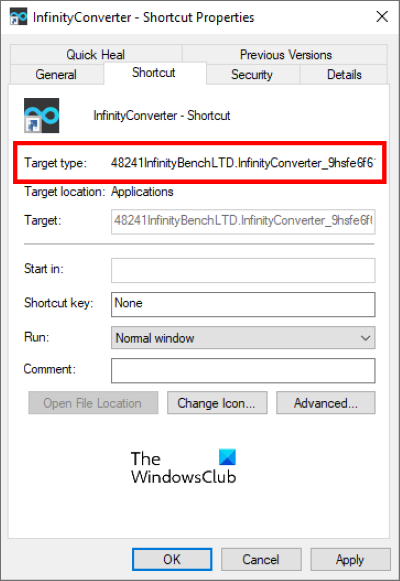
เปิดWindows PowerShellจากเมนูStart คัดลอกคำสั่งต่อไปนี้แล้ววางที่นั่น หลังจากนั้นกดEnter สิ่งนี้จะสร้างไฟล์ข้อความในระบบของคุณ
get-appxpackage > 123.txt
ในคำสั่งข้างต้น 123 คือชื่อของไฟล์ข้อความ คุณสามารถตั้งชื่อตามที่คุณต้องการ
เปิดกล่องโต้ตอบเรียกใช้(Run) อีกครั้ง พิมพ์ แล้ว%UserProfile%กดEnter ซึ่งจะเปิดหน้าต่างโปรไฟล์ผู้ใช้(User)ในFile Explorer
ใน หน้าต่างโปรไฟล์ ผู้ใช้(User)คุณจะพบไฟล์ข้อความที่คุณเพิ่งสร้างขึ้น ดับเบิลคลิกเพื่อเปิด
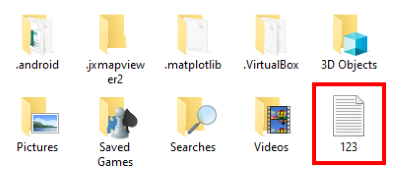
ในไฟล์ข้อความ คุณต้องค้นหาPackageFamilyNameของแอป สำหรับสิ่งนี้ ให้กดCtrl + Fบนแป้นพิมพ์และป้อนTarget Typeที่นั่น (ดูขั้นตอนที่ 4) หลังจากนั้นคลิกที่ปุ่มค้นหาถัดไป(Find Next)
คุณไม่จำเป็นต้องพิมพ์ชื่อเต็มที่แสดงในประเภท(Type)เป้าหมาย เพียง(Simply)พิมพ์อักขระสองสามตัวแรกแล้วกดEnter
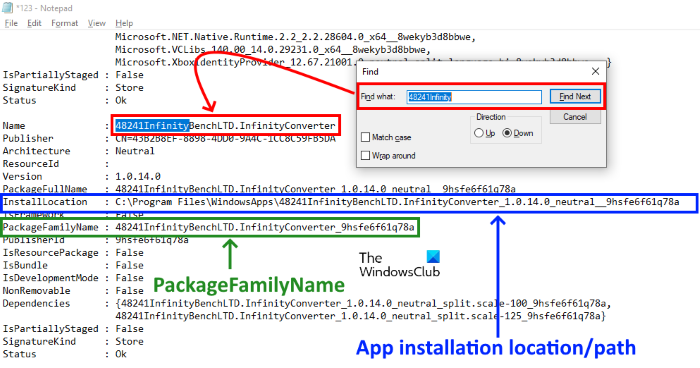
ตอนนี้ คุณต้องคัดลอกตำแหน่งการติดตั้งหรือเส้นทางของแอป คุณจะพบสิ่งนี้ในไฟล์ข้อความเดียวกับที่คุณเปิด (ดูภาพหน้าจอด้านบน)
คัดลอกพาธการติดตั้งจากไฟล์ข้อความแล้ววางลงในแถบที่อยู่ ของ File Explorer หลังจาก นั้นให้กดEnter ที่นั่น คุณจะพบไฟล์XMLชื่อAppxManifest ดับเบิลคลิก(Double-click)ที่ไฟล์เพื่อเปิด
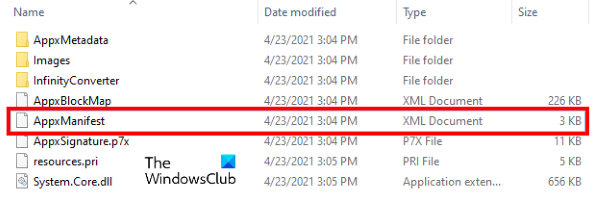
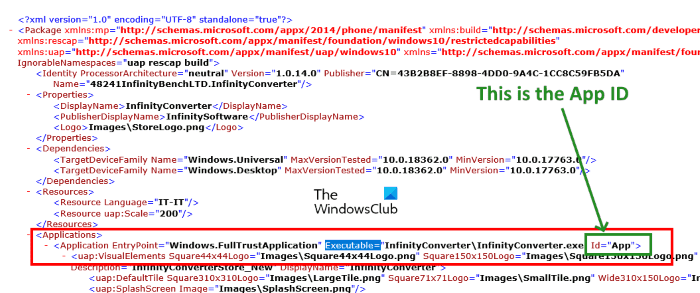
เปิดCommand Promptแล้วพิมพ์คำสั่งต่อไปนี้ลงไป:
explorer.exe shell:appsFolder\<PackageFamilyName-here>!<App ID>
ในคำสั่งด้านบน คุณต้องป้อนPackageFamilynameและApp ID ที่ถูกต้อง ในตำแหน่งที่ต้องการ
ตัวอย่างเช่น ในกรณีของเราPackageFamilyNameคือ48241InfinityBenchLTD.InfinityConverter_9hsfe6f61q78a(ดูขั้นตอนที่ 8) และApp IDคือApp  (ดูขั้นตอนที่ 11) ดังนั้นคำสั่งจะเป็นดังนี้:
explorer.exe shell:appsFolder\48241InfinityBenchLTD.InfinityConverter_9hsfe6f61q78a!App

หลังจากพิมพ์คำสั่งแล้ว ให้กดEnterแล้วWindowsจะเปิดแอปขึ้นมา
นั่นแหละ.
ที่เกี่ยวข้อง: (Related: )วิธีหยุดการติดตั้งแอพระยะไกลบน Windows(How to stop Remote Installation of Apps on Windows 10) 10
Related posts
Access FTP Server ใช้ Command Prompt ใน Windows 10
Microsoft Store app จะถูกลบออกเมื่อคุณเข้าสู่ระบบเป็นครั้งแรก
Fresh Paint สำหรับ Windows 10 เป็นภาพวาดที่ใช้งานง่าย Microsoft Store app
Download Adobe Reader app สำหรับ Windows 10 จาก Microsoft Store
5 Best Social Media apps สำหรับ Windows 10 มีจำหน่ายใน Microsoft Store
Best ฟรี Movie apps มีจำหน่ายใน Microsoft Store สำหรับ Windows 10
Ballistic Mini Golf game สำหรับ Windows 10 มีจำหน่ายที่ Microsoft Store
Best Zombie เกมส์สำหรับ Windows 10 ใน Microsoft Store
วิธีการซ่อมแซม Microsoft 365 โดยใช้ Command Prompt ใน Windows 10
วิธีการแสดง Command Line ใน Task Manager ของ Windows 11/10
ดีที่สุด Personalization apps สำหรับ Windows 10 บน Microsoft Store
Microsoft Store ไม่ดาวน์โหลดแอปใช่หรือไม่ 11 วิธีในการแก้ไข
วิธีการรีเซ็ตหรือ Repair Windows Store apps ใน Windows 10 ผ่านการตั้งค่า
วิธีการติดตั้งหรือถอนการติดตั้ง Microsoft Store Apps ใน Windows 10
Error code 0x800704cf เมื่อเปิด Microsoft Store apps
Time Lapse Creator app สำหรับ Windows 10 จาก Microsoft Store
Best ฟรี Stealth Games สำหรับ Windows 10 จาก The Microsoft Store
รายการที่ดีที่สุดฟรี Windows 11/10 Apps ใน Microsoft Store
12 Best ฟรี Microsoft Store apps สำหรับ Windows 11/10 - 2021
วิธีการเปรียบเทียบสอง Files สำหรับการเปลี่ยนแปลงโดยใช้ Command Prompt
